Буковецкая О.А. Готовим в печать журнал, книгу, буклет, визитку
Подождите немного. Документ загружается.

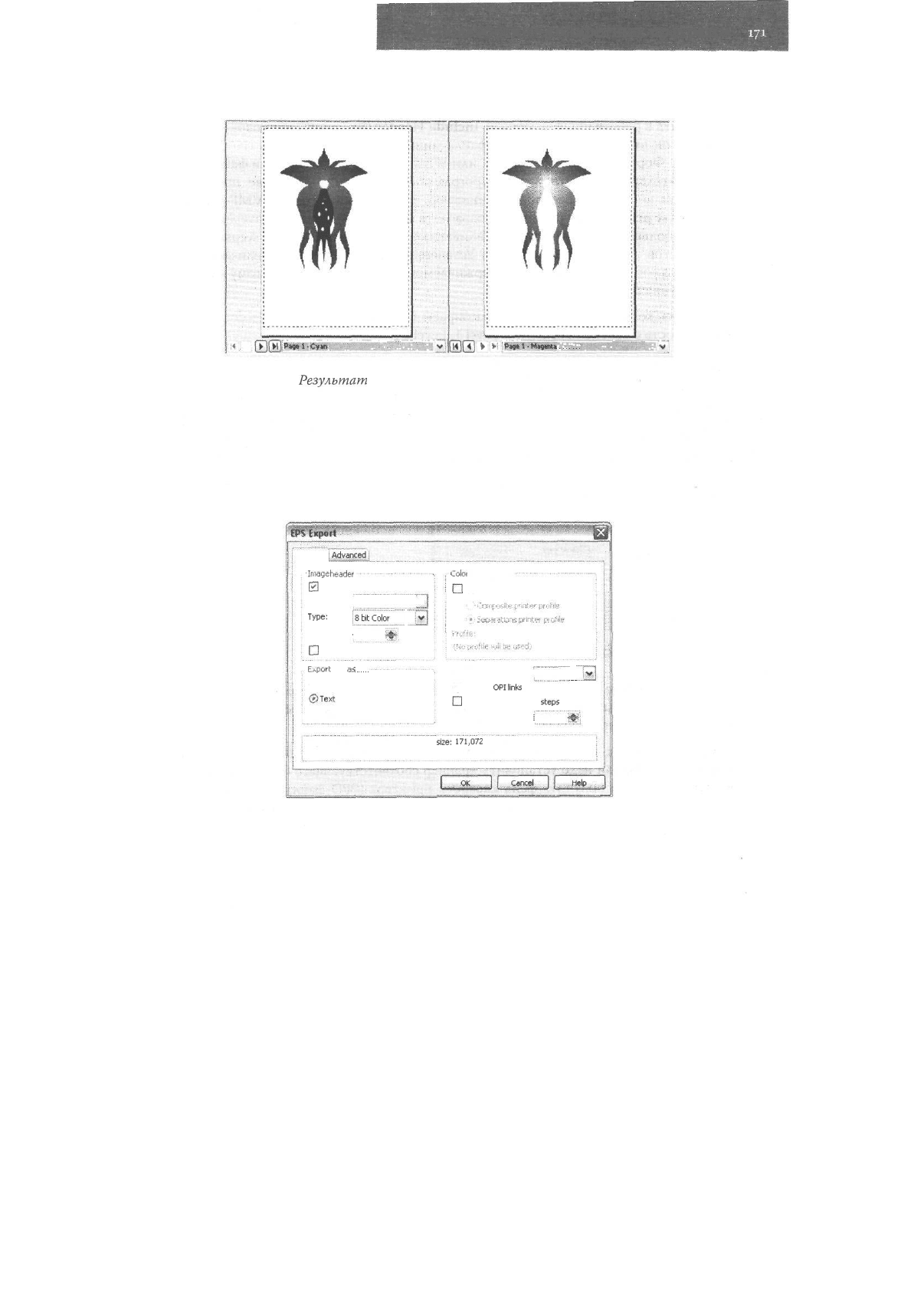
Глава V
Использование конкретных программ
4
[TJ[MJ:
Page-J.
Суш
...-..-•
-i-
.'.""'•
.V
:
vi|j<F)[Tj
»
t-
:
;e»$*t-M»g«K*
'
:
•И|Ш
:
v
Рис. 5.24.
Результат
цветоделения объекта, содержащего только
синие и голубые оттенки
Если вы решили передавать EPS-файл, создайте его при помощи команды Export.
Окно экспорта в EPS имеет две вкладки: General (Основная) и Advanced (Расши-
ренные) настройки (рис. 5.25). В основной вкладке вы выбираете, как будет передан
текст (Export text as - экспортировать текст как): как текст или будет преобразован в
кривые (Curves). Если вы сохранили текст не преобразованным в кривые, не забудьте
General
ЩуцгщЦ
•
-Image
header
[3
Include header
Format; ! TIFF v
Type:
i?.!!!l5*L_
_S
Resolution:
•
72
Ш^:
dpi
\^
Transparent background
•
Export
text
as
О Curves
Coioi
management
П
Apply ICC profile:
П Include fonts
Projected uncompressed image header
size:
171,072
bytes
Send bitmaps as: CMYK
П Maintain
OPIlinte
Q
Auto increase fountain
steps
Fountain steps:
i
256
j3
Puc. 5.25. Экспорт в EPS, вкладка General

172 Использование конкретных программ
приложить к работе шрифты. Раздел Include Header (Включить заголовок) не очень
важен - он определяет, будет ли у файла миниатюра для просмотра его перед от-
крытием. Формат миниатюры - TIFF или
WMF
- имеет значение, если файлы будут
предварительно просматриваться программой-вьювером. Некоторые программы
просмотра «не видят» растровых миниатюр, другие - миниатюр в
WMF-формате.
Опцию Use printer color profile (Использовать цветовой профиль принтера) в подав-
ляющем большинстве случаев устанавливать не надо. Опция Fountain
3leps
означает
число шагов градиентного перехода. Установленная по умолчанию величина 256 -
максимальное число градаций, поддерживаемое
PostScript
Level 2, поэтому изменять
это значение бессмысленно.
Во вкладке Advanced (рис. 5.26) выбираем Compatibility (Совместимость) - со-
вместимость с версией
PostScript
(Level
I,
Level 2 и 3).
Рис. 5.26. Экспорт в EPS, вкладка Advanced
Здесь же можно установить Overprint black и величину автоматического треп-
пинга. Однако будьте осторожны: треппинг - слишком тонкая вещь, возможно, не
стоит устанавливать его автоматически, тем более при экспорте.
Если вы решили писать
PoStScript-файл,
предварительно выясните, с каким драй-
вером работать: или надо установить драйвер соответствующего ФНА, переданный
из репроцентра, и получить файл настроек принтера (PPD-файл). Затем войдите в
меню печать File
-»
Print (Файл
-*•
Печать) и выберите в списке принтеров нужный.
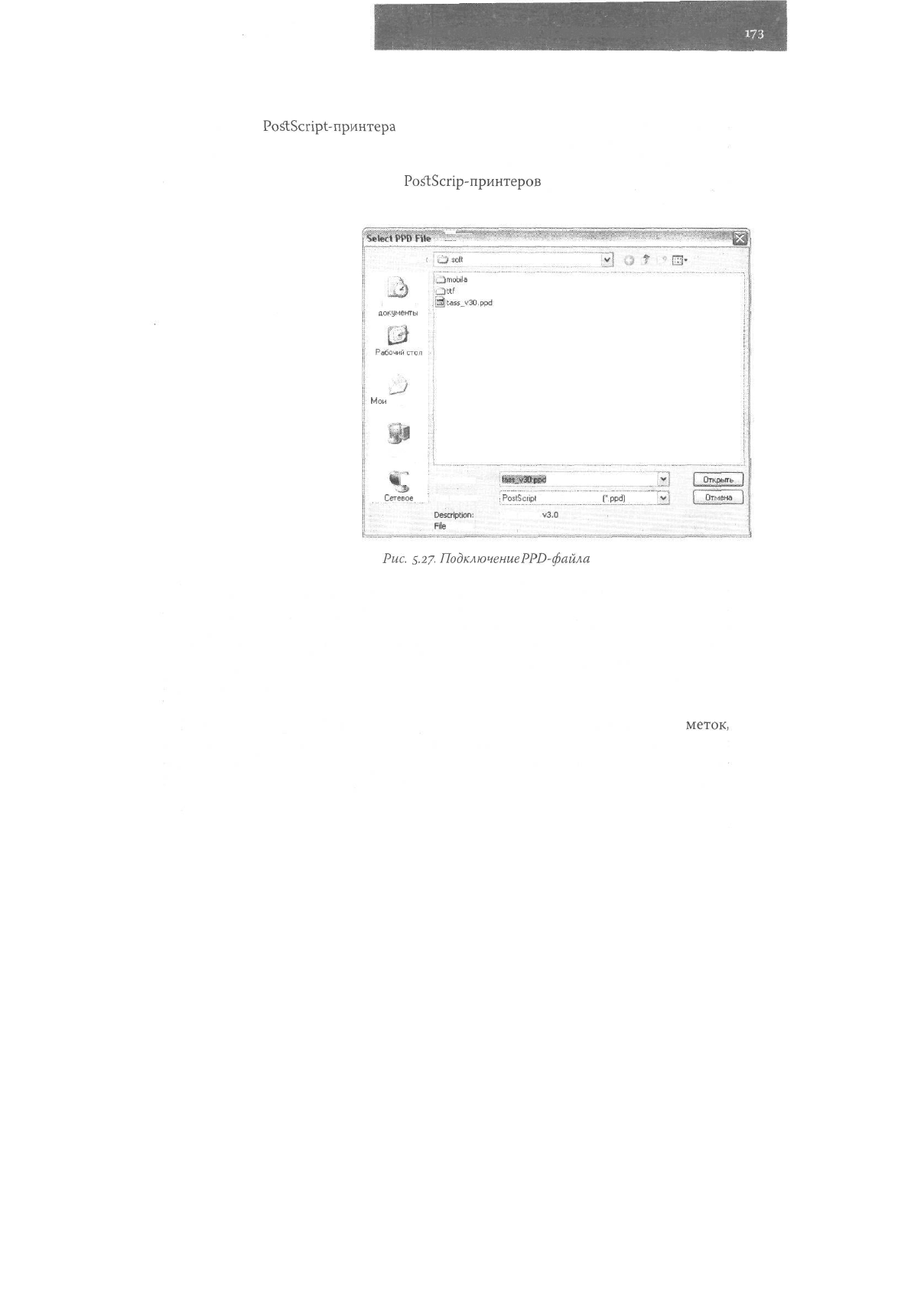
Глава V
Использование конкретных программ
При выборе
PostScript-принтера
становится активным чекбокс Use PPD. Если PPD-
файл еще не использовался, поставьте галочку в этом чекбоксе, затем укажите путь
к PPD-файлу (в отличие от некоторых программ верстки, для CorelDRAW не требу-
ется помещения файлов настройки
РоЛЗспр-принтеров
в определенную системную
директорию, достаточно просто один раз указать путь к файлу - рис. 5.27).
"
"""
Папка
Недавние
документы
Мои
документы
Мой
компьютер
|Ц.
1 Имя Файла:
Сетевое
:
Тип Файлов:
Description:
Fife
version:
:
PostScript
Printer Descriptions
("ppdj
TASS printer
v3.0
1,3
Puc.
5.27.
Подключение
PPD-файла
Чтобы установить разрешение и линиатуру, после выбора принтера и подключе-
ния PPD-файла необходимо перейти в уже знакомую вкладку Separation, поставить
галочку в чекбоксе Use Advanced Setting и нажать кнопку Advanced. В открывшем-
ся меню Advanced Separations Settings (рис. 5.28) можно выбрать нужный вариант
сочетания разрешение/линиатура, а также изменить порядок нанесения красок, углы
растра, форму растровой точки и перекрытие краски для текстовых и графических
объектов отдельно.
Во вкладке Prepress (рис. 5.29) мы установим вывод на печать приводных
меток,
меток реза (если мы не ставили их вручную) и цветовых шкал. Если мы работаем с
офсетной печатью, изображение позитивное. Зеркальный переворот здесь ставить
не надо: это сделает оператор ФНА.
Если вы решились печатать пленки сами на офисном принтере, действия будут от-
личаться только тем, что мы установим зеркальный переворот (Mirror). При печати на
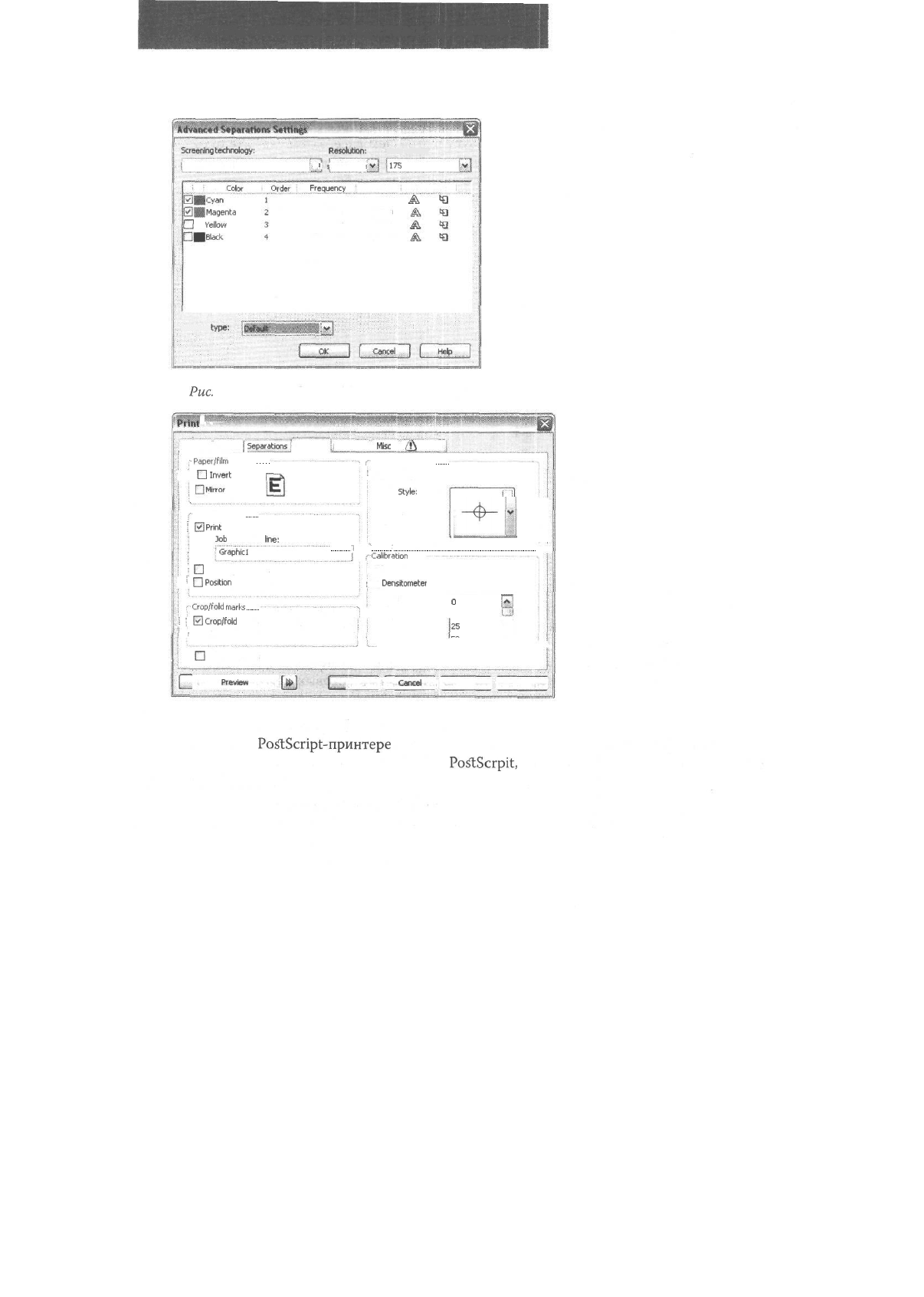
174 Использование конкретных программ
Screening
technology:
I
PPD File Values
ЭИИадеШа
Ц
Yellow
Resolution:
V
i
5
3000
i
Freguencv
175,0000
175,0000
175,0000
175,0000
Basic screen:
1175
Angle
15,0000
75,0000
0,0000
15,0000
Overprint
A
«a
Halftone
type:
Puc.
5.28. Меню Advanced Separations Settings
irttt
'""'•"
; General Layout
;
Separationsj
Prepress
•
Paper/film
settings
| :
П
Invert
r—f.
f
File information
j
@Prnt
file information
Job
name/slug
line:
Graphlcl
;
П
Print page numbers
]
I
D
Position
within page
'•Crop/fold
marts
i
\
0
Crop/fold
marks
;!
:
0 Exterior only
П
Marks to objects
[_
Print
Preview
[й>]
PostScript
Misc
.-Ji
1 Issue
—:
r
Registration marks
:
0 Print registration marks
Style:
±J
;
i
i
~
:
' r
1
:
r-
Calibration
bars
i В Color calibration bar
i
0
Densitometer
scales
Densities:
0
Щ
1
i 5
?!
В
~~)
L^
J
1;
-
Print | |
Cancel
] | Apply ] [ Help j
Puc. 5.29. Вкладка Prepress
офисном
PoAScript-принтере
переворот лучше задавать средствами принтера. Если
мы печатаем пленки на принтере без
Po^tScrpit,
переворот надо сделать средствами
CorelDRAW.
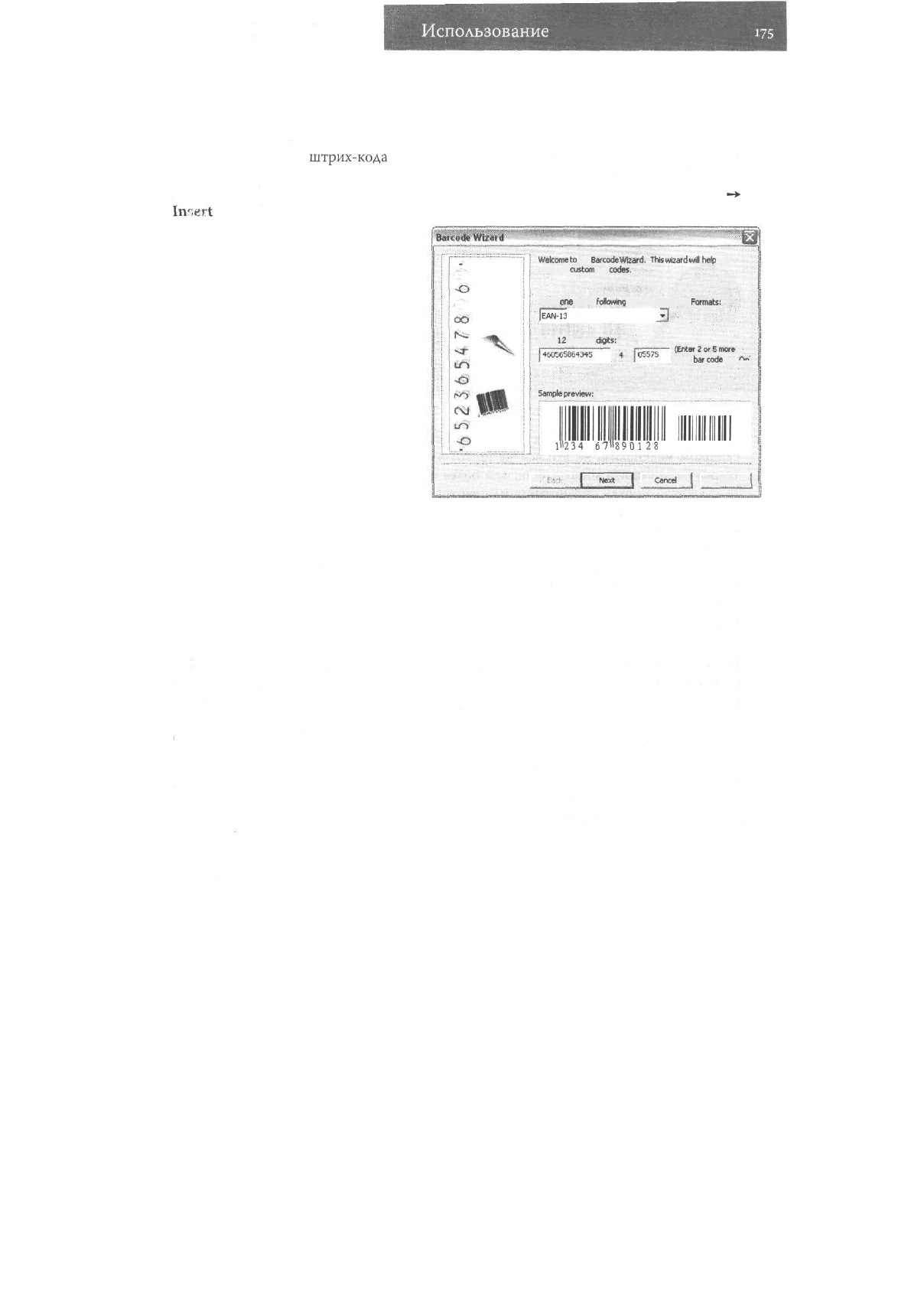
Глава V
Использование
конкретных программ
i?s
Вставка штрих-кодов
Печать на упаковке
штрих-кода
встречается все чаще. В пакете CorelDRAW сущест-
вует отдельная утилита для создания штрих-кода - Corel BARCODE Wizard (Мастер
штрих-кодов) — рис. 5.30, который вызывается посредством команды меню Edit
•*
Insert
Barcode.
о
-о
о
оо
iLO
«XI
•О
Welcome
to
the
Barcode
Wizard.
TNs
wizard
wiH
heip
you
generate
ctisfcom
bar
codes.
Select
one
of the
following
Industry Standard
Formats:
|ЁА1Ч-13
»]
Enter
12
numeric
dicjts:
~,'
for a
bar
code
Add On)
Check
dig»
Sample
preview:
1"2
ЗЦ
5
67
US
90128
II 12345
Help
Puc. 5.30. Мастер штрих-кода
В первой вкладке выбираем тип штрих-кода. В нашей стране наиболее распро-
странен тип EAN 13, первые его 7 цифр неизменны в пределах страны, в нашем слу-
чае это 4605658, следующие пять можно изменять - обычно это артикул конкретно-
го изделия. Если ваша фирма использует четырехзначный артикул, наберите после
постоянной части ноль, затем цифры артикула. Последняя цифра генерируется про-
граммой автоматически, вводить ее не надо.
Во второй вкладке (рис. 5.31) задаются параметры, определяющие внешний вид
блока со штрих-кодом: Printer Resolution (Разрешение принтера), Magnification
(Scale) (Масштаб - от 20 до 400%), Bar Height (Высота - на самом деле соотношение
высоты и ширины) и Wide to Narrow Ratio (Соотношение толщины штрихов и про-
бельных элементов).
Размеры кода определяются стандартами, поэтому проконсультируйтесь у тех-
нологов. При оформлении штрих-кода наибольшее значение имеют два последних
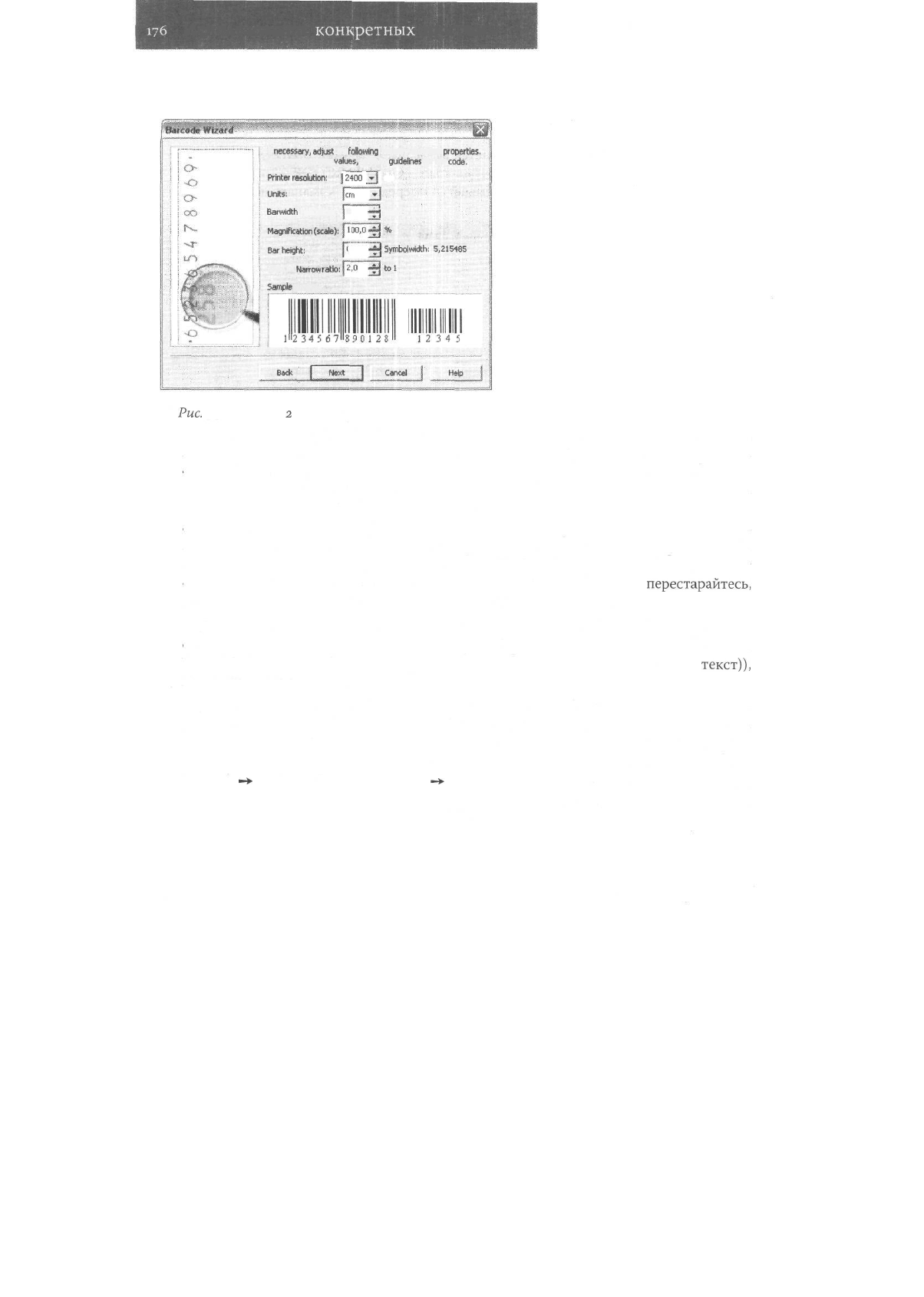
i?6
Использование
конкретных
программ
If
necessary,
adjust
the
Flowing
industry-standard
properties.
To determine these
values,
refer to
guidelines
for bar
code.
Prfriter
resolution:
J
2^00
V|
dpi
Units;
pjTj
Bar
width
reduction:
|
8
«54
pixels
Magnification
(scale);
Barheigf*;
Wide to
Narrow
ratio:
Sanpie
preview:
3,5
-i-j
Symbol
width:
5,215195
l»2
34567
2345
Puc.
5.31. Вкладка
z
параметра: Bar Height и Wide to Narrow Ratio. Конечно, штрих-код нельзя делать
слишком маленьким, но это все же не тот элемент изображения, под который хо-
телось бы отводить много места, тем более что на упаковке всегда не хватает мес-
та для какой-нибудь информации или картинки. Чтобы штрих-код не занимал мно-
го места, сохраняя разборчивость, его обычно делают вытянутым в длину. Для этого
сделайте параметр Bar Height равным 0,5 или меньше (рис. 5.31). Увеличение этого
значения означает увеличение высоты штрих-кода при неизменной ширине. Чтобы
сделать код компактней, уменьшите параметр Wide to Narrow Ratio. Он определяет
соотношение толщины штрихов и просветов между ними. Только не
перестарайтесь,
иначе при некачественной печати штрихи слипнутся.
Последняя вкладка описывает дополнительные надписи (цифры) в штрих-коде
(рис. 5.32). Их можно вообще убрать, сбросив флажок Make this Barcode Human
Readable (show text) (Сделать штрих-код читаемым для человека (показать
текст)),
но делать этого не стоит.
По нажатию кнопки ОК (Готово) в центре страницы появится штрих-код. Он про-
должает оставаться объектом BARCODE Wizard, и редактировать его можно только
в этой программе. Для редактирования сделайте двойной щелчок по блоку со штрих-
кодом или, выделив его, войдите в меню Edit (Правка) и выполните команду Object
Barcode
->
Edit (Объект штрих-код
-*•
Редактировать), откроется окно редактора
штрих-кода, и вы сможете отредактировать ваш код. Коды с разным соотношением
параметров вы можете увидеть на рис. 5.33.
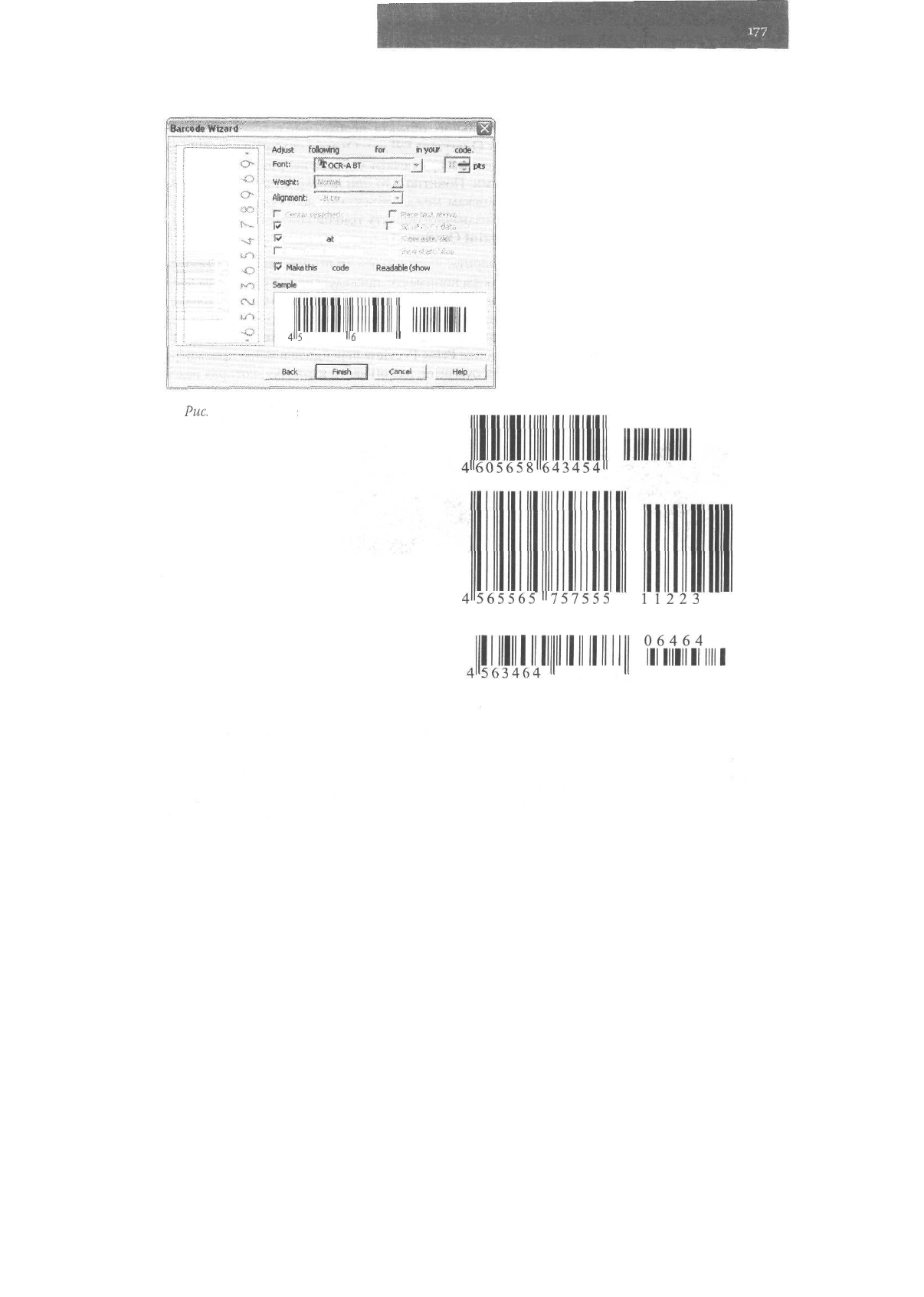
Глава V
Использование конкретных программ
Adjust
the
following
properties
for
the text
fn
your
bar
code.
-J
Size:
JTT-*»|
pt
s
Alignment:
j
:--•
:-
№
Show add-on text
Г"
;
'-
•
' "
d-tf
P
Add-on text
и
bottom
Г
!эиа^>
du
Г"
Show
Quiet Zone
marks
P
ii«:
v-i'.cr:
•:;...,
P
1
Md«fi
tNs
bar
code
Human
Readable
(show
text)
Sample
preview;
4"5
12345
Иб
78906
I"
22333
Puc.
5.32. Вкладка з
4"605658H643454ll
05575>
4»565565
II757555
II
11223
06464
646468
Puc. 5.33. По-разному оформленные коды
Треппинг и перекрытие цвета
Треппинг в CorelDRAW можно делать за счет создания дополнительных контуров
и использования перекрытия красок overprint. Программа позволяет установить
overprint как для заливки (Fill), так и для контура (Outline), кроме того, как вы уже
знаете, можно установить overprint для определенной краски в меню печати.
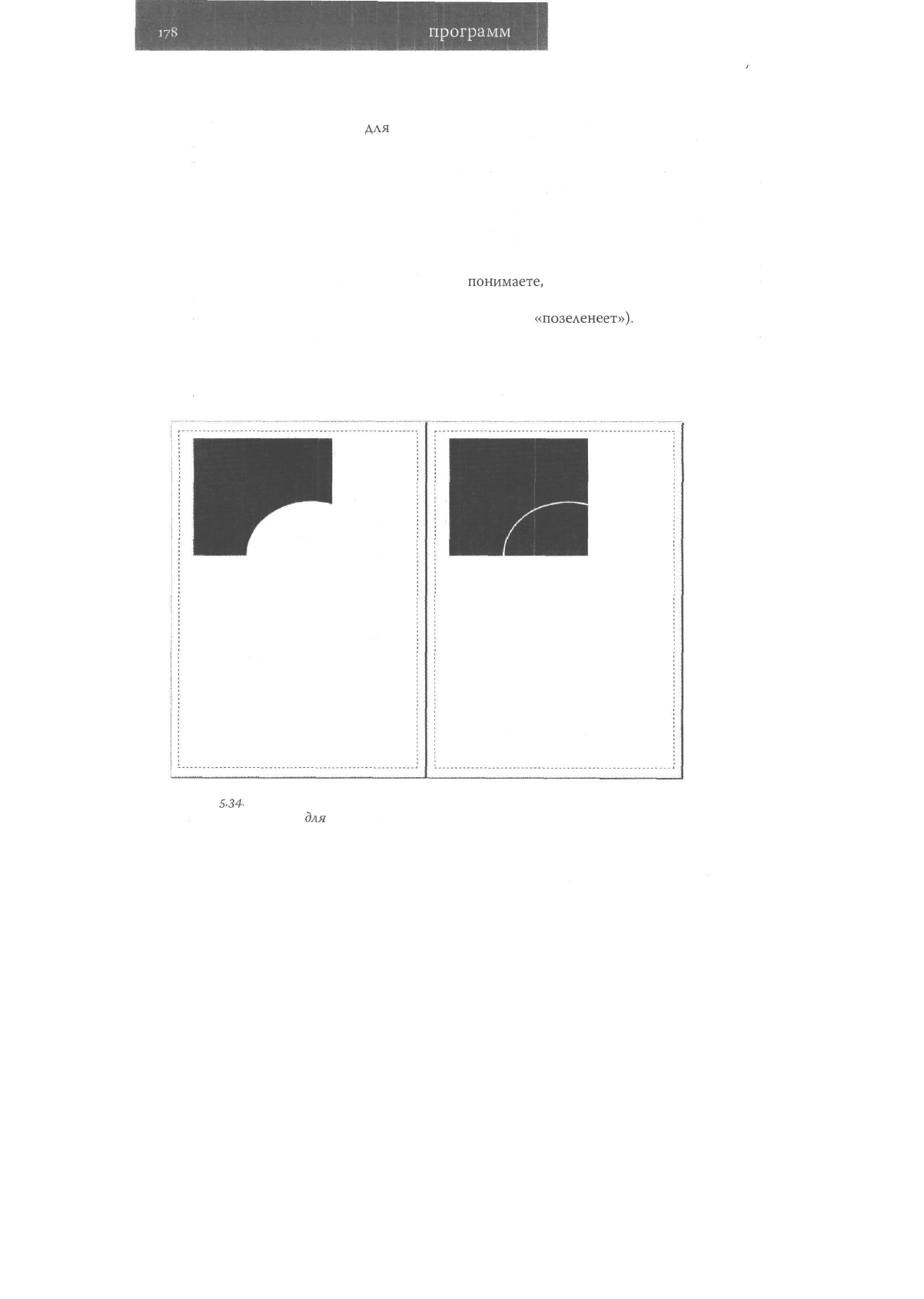
Использование конкретных
программ
Чтобы задать overprint
для
произвольного объекта, необходимо выделить нужный
объект и выбрать в меню Edit пункт Overprint Fill или Overprint Outline. Перекры-
тие заливки может быть весьма полезным при печати любыми непрозрачными крас-
ками, например металлизированными. Понятно, что при перекрытии заливок ника-
кой треппинг не нужен: белым полоскам между объектами неоткуда взяться. Для
создания же настоящего треппинга назначьте объекту тонкий контур нужного цвета
и установите для него опцию Overprint Outline.
Если объектов много, стоит проверить, не ошиблись ли вы при выборе объектов,
которым присвоено перекрытие (как вы
понимаете,
последствия могут быть фаталь-
ными: например, вы по ошибке установили overprint для желтого объекта на голубом
фоне. Естественно, при печати зона перекрытия
«позеленеет»).
Приблизительную
проверку можно произвести при помощи меню печати. Во вкладке Separation выбе-
рите Print Separation и затем по кнопке Print Preview перейдите в меню просмотра
печати. Если для объекта установлен overprint, на той части картинки, которая нахо-
дится «под ним», не будет «дырок» (рис. 5.34).
Рис.
5-34-
Сравните: слева - печать без перекрытия, справа - установлен
атрибут overprint
для
заливки
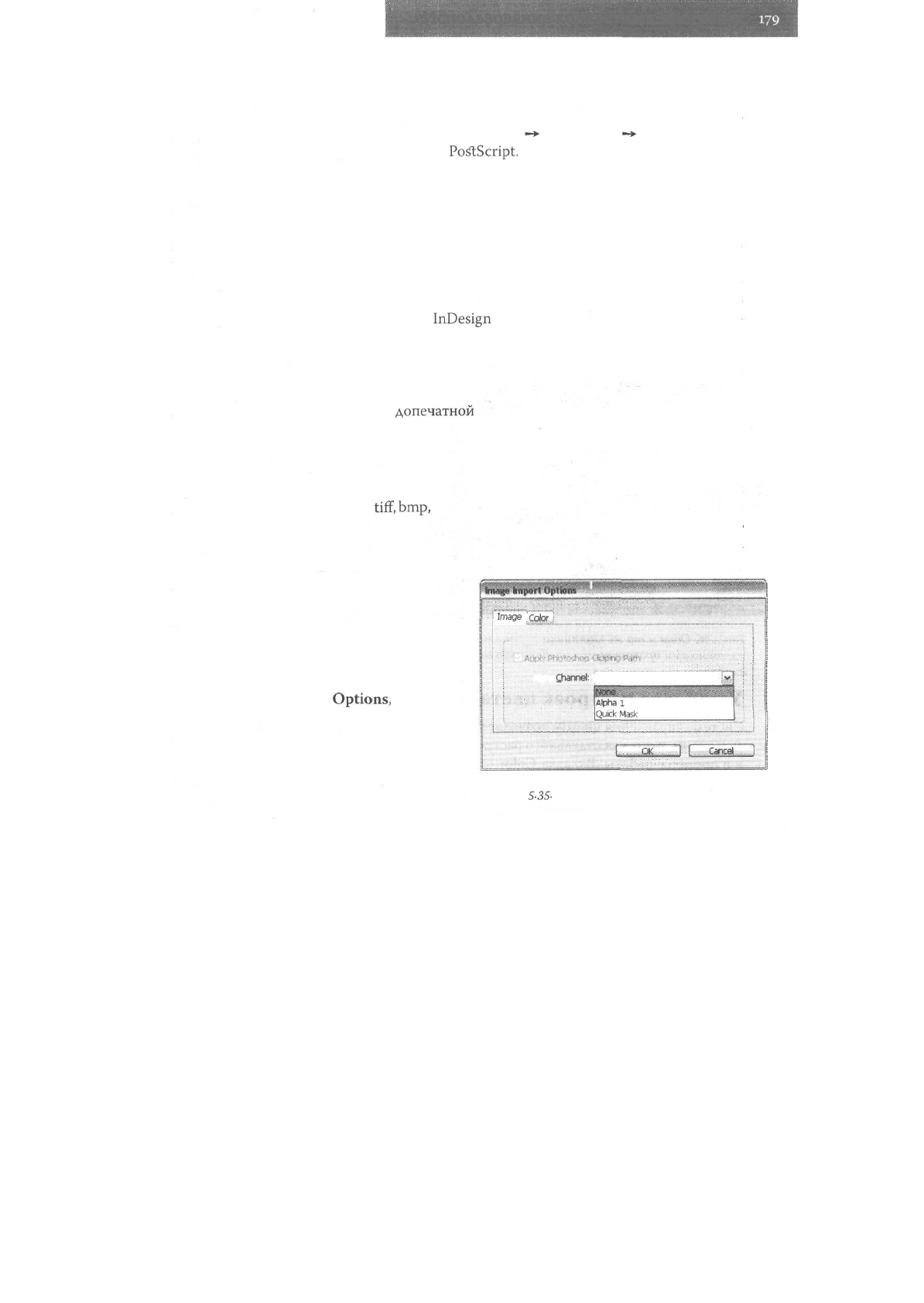
Глава V
Использование конкретных программ
i?9
Если требуется установить overprint не для отдельного объекта, а для краски, это,
как уже было сказано, можно сделать в меню Print
-*•
Separatrion
->•
Advanced , если
выбранный вами принтер поддерживает
PostScript.
Программа ADOBE INDESIGN
На сегодняшний день это одна из самых популярных и удобных программ для допе-
чатной подготовки. Прелесть программы в том, что, формально являясь програм-
мой верстки, она с успехом выполняет роль не очень сложного векторного редакто-
ра. Кроме того, в отличие, например от QuarkXPress, еще недавно бывшего de facto
стандартом в области систем верстки,
InDesign
прекрасно работает с кириллически-
ми шрифтами, не требует обязательного наличия установленной по умолчанию анг-
лийской клавиатуры (как было с 3-й и 4-й версиями QuarkXPress) и, вообще, гораз-
до «спокойнее» относится к русскому языку. Конечно, эта книга ни в коей мере не
может служить руководством по этой замечательной программе. Мы остановимся
лишь на некоторых, важных для
допечаткой
подготовки, ее особенностях.
I
Вставка изображений
Программа «понимает» практически все распространенные форматы растровой и
векторной графики: eps, wmf,
tiff,
bmp,
psd (включая альфа-каналы) и некоторые дру-
гие. Для вставки изображения используется команда Place из меню File. Для точного
контроля параметров вставляемой графики включите опцию Show Import Options.
Это необходимо, например, если вы соби-
раетесь вставлять PSD-файл с альфа-кана-
лом, иначе во вставленной картинке вы не
увидите зоны прозрачности, соответству-
ющей альфа-каналу.
При включенной опции Show Import
Options при импорте PSD-файла появит-
ся меню Image Import
Options,
имеющее
вкладки Image (рис. 5.35) и Color. На вклад-
ке Image (Изображение) вы сможете вы-
брать, какая из зон прозрачности (если их
несколько) будет отображаться. Например,
если у вас есть зона прозрачности в одном
из слоев и альфа-канал, вы можете выбрать
Image
color
Options
Alpha
Channel:
None
Puc.
5.35.
Вкладка Image. Выбор зон
прозрачности
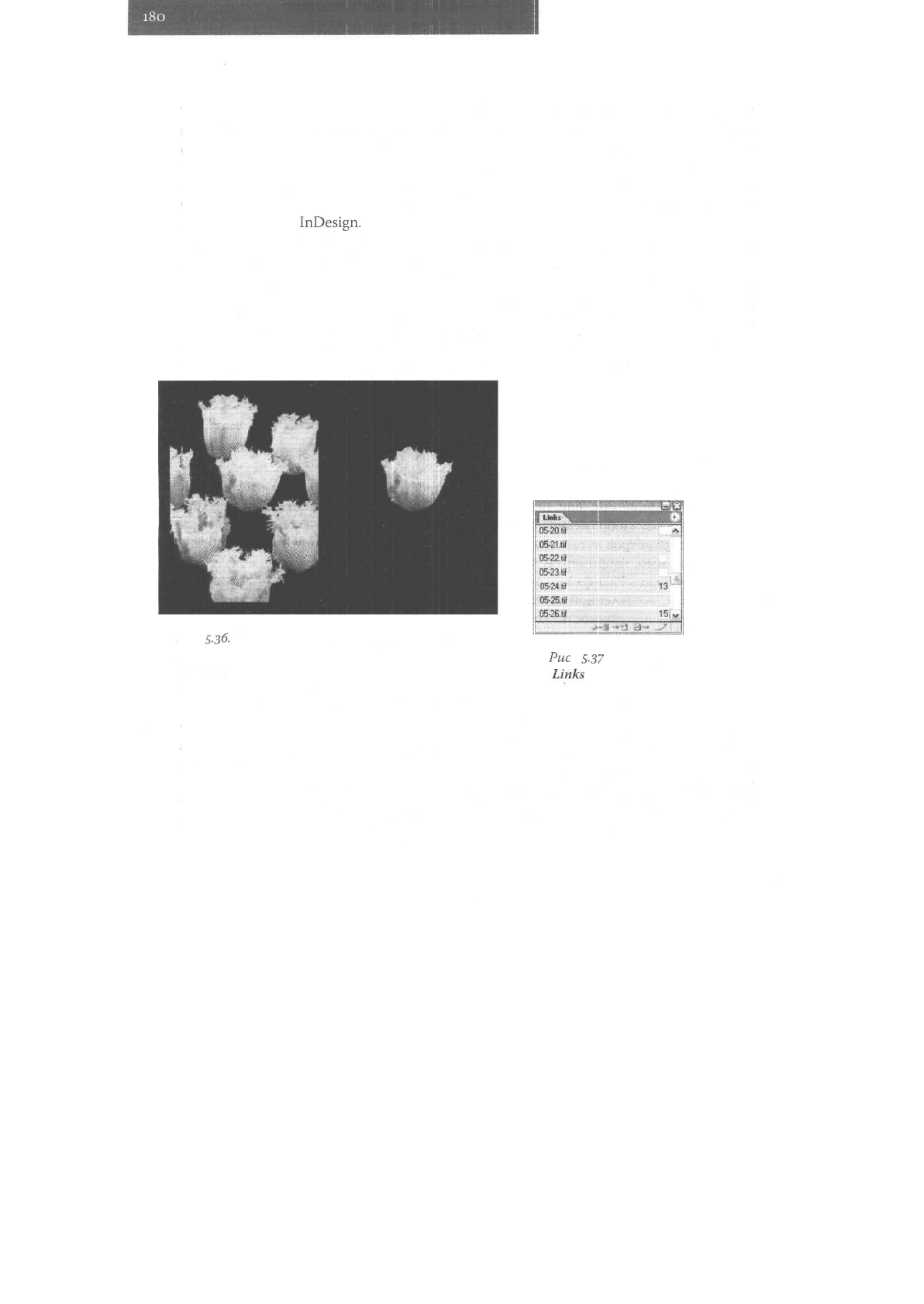
i8o
Использование конкретных программ
Transparence или Alpha 1. Если кроме альфа-канала прозрачности нет, то следует
выбрать между None (Нет) и Alpha 1. Если альфа-каналов несколько, надо выбрать
один из них. Это весьма удобно, поскольку включение различных зон прозрачнос-
ти может сильно изменить впечатление от картинки и, таким образом, изменяя под-
ключаемые альфа-каналы, можно использовать одну и ту же картинку несколько раз
(рис. 5.36). Более того, использование альфа-каналов позволит вам делать несложные
коллажи прямо в
InDesign.
На вкладке Color (Цвет) можно включить или отключить для данной картинки
цветовые профили. Но об этом - в следующем разделе.
Если уже после вставки картинка была изменена, ее необходимо обновить, иначе в
печать будет отправлена ее экранная копия с низким разрешением. Для обновления
и замены картинок служит меню Links (Связи) - рис. 5.37. Обновление изображе-
ния выполняет инструмент Update Link (Обновить ссылку), он имеет вид дискеты со
стрелкой, замену на иное - инструмент Relink (Заменить ссылку).
05-20.Й
05-21.
Я
05-22.»
05-23.1»
05-25.*
OS-26.tif
10 :
11
12
13,
13
14
15
(
р
ис
537
Палитра
Рис.
s-Зб.
Одна и та же картинка с разными
установками прозрачности на фоне черной
плашки
Установка настроек цвета
Система управления цветом позволяет выставлять цветовые настройки как для фай-
ла в целом, так и для отдельного растрового изображения как в момент импорта, так
и в процессе работы. Вкладка Color (рис. 5.38) в расширенных настройках импорта
позволяет отключить управление цветом или выбрать «милый вашему сердцу» про-
филь для данной картинки, а также способ преобразования (Rendering Intent) из уже
знакомого нам списка Perceptual, Saturations, Relative или Abcollute Cormetric.
